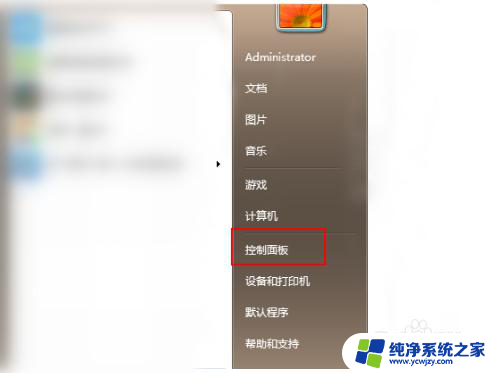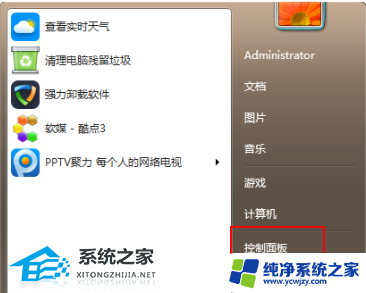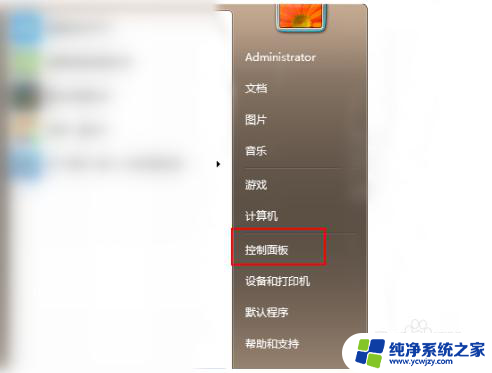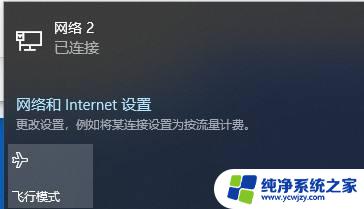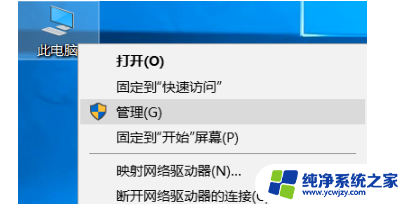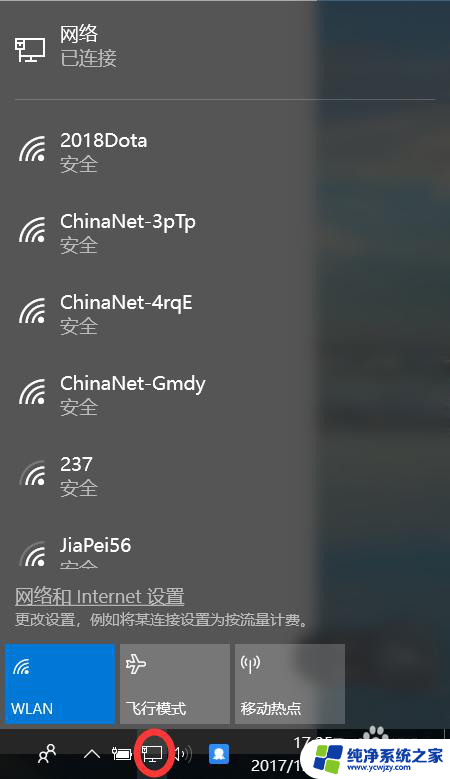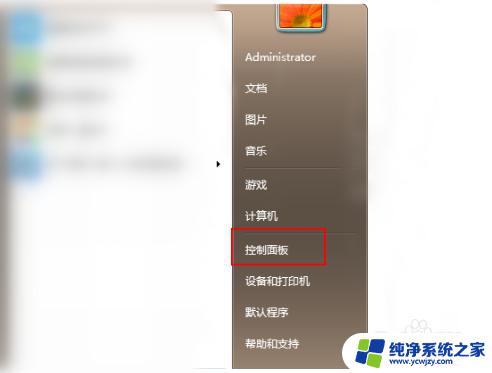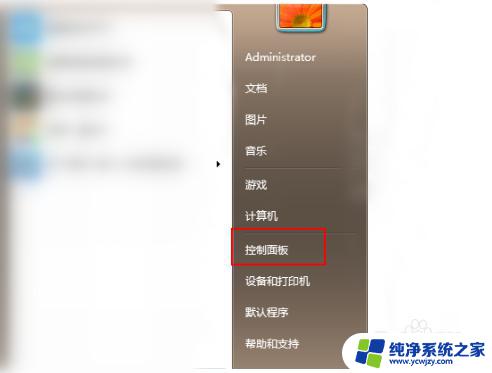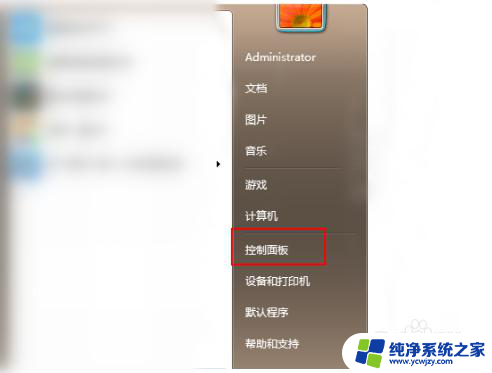为什么有些满足升级条件的win10笔记本不行 提升win10笔记本性能的方法
随着时间的推移,很多人可能会发现他们的win10笔记本在满足升级条件后并没有表现出更好的性能,这可能是因为笔记本的硬件配置不足以支持新系统的要求,或者是因为系统中存在一些问题影响了性能。为了提升win10笔记本的性能,我们可以通过一些方法来优化系统,清理垃圾文件,升级硬件等操作来改善笔记本的表现。通过这些操作,我们可以让win10笔记本更加流畅地运行,提升用户体验。
电源管理模式
和台式机不同,笔记本预装的Windows系统集成了更加强大的电源管理功能。可以在省电、平衡和高性能(有些品牌会添加其他个性化的省电节能选项)间切换。如果你玩游戏或跑分时笔记本设定在省电模式,那帧数和成绩自然偏低,因为省电模式下CPU的睿频和GPU的加速频率普遍会失效,根本无法满血运行。
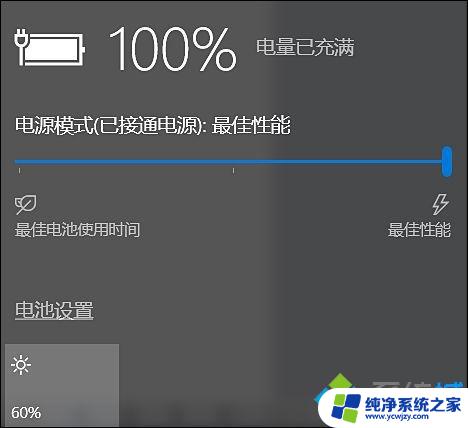
没有使用外接电源
虽然笔记本都内置电池,可以脱离AC电源使用。但是,笔记本电池所能提供的输出功率有限,无法满足CPU和GPU同时满血运行的要求。所以,即使电源模式设定在“高性能”,但如果你不外接电源使用,笔记本的性能同样是处于缩水状态的。

考验良心的温度墙
出于安全的考虑,英特尔从第四代酷睿处理器开始就引入了一项名为“BD PROCHOT”的新技术:当CPU和GPU温度和功耗明显升高时,系统会优先降低CPU频率,从而达到降温的目的。此外,笔记本厂商通常还会为CPU设定一个温度阈值,当高负载运行CPU温度超过这个阈值就会强行降频,我们玩游戏突然遭遇卡顿,基本就是这个问题引起的。

防止温度墙捣乱主要看散热设计
而CPU因温度突破某个阈值而降频,就是我们常说的“温度墙”。这堵墙很大程度上可以体现笔记本厂商的良心,如果笔记本散热模块足够给力,就能将因温度墙而降频的隐患降低最低。如果厂商对旗下产品的散热没有信心,大都会设定较低的温度墙,CPU还没满载就降频了,所以性能自然也会受限。
相辅相成的功耗墙
笔记本因过热而降频很好理解,但这依旧解释不了有些笔记本发热不高但依旧性能偏低的所有问题。原因很简单,在表层的温度墙的背后,还隐藏着一个性能杀手,它就是“功耗墙”。
需要注意的是,功耗墙和温度墙是相辅相成。功耗墙越高,意味着芯片发热量越高,也就距离温度墙越近。无论先撞上那一堵墙,都逃脱不了降频的宿命。
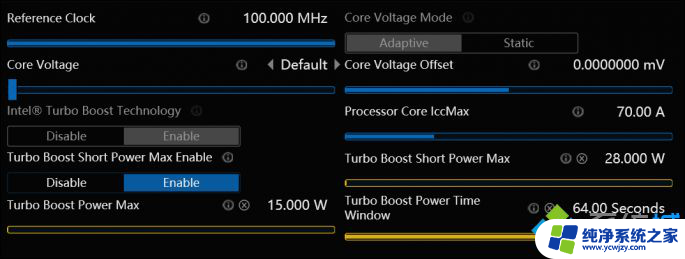
简单来说,每一款处理器的TDP都是可配置的。以最新的八代酷睿i5-8250U为例,它的标准TDP为15W,可配置的TDP-up为25W,而可配置的TDP-down则为7.5W。这意味着,笔记本厂商可以根据实际需要(主要体现在散热模块的设计,以及针对续航时间的预期),对酷睿i5-8250U在7.5W~25W之间指定一个数值作为功耗上限,而这个数值,就是所谓的“功耗墙”了。
换句话说,功耗墙设定越高,在散热条件允许时处理器就能跑出更好的性能。
以上只是表面上的功耗墙,在整个笔记本周边系统中,还有一个设备也会给笔记本树立一堵看不见的功耗墙。它,就是电源适配器。

轻薄本常用的45W适配器

如果配有独显,至少需要65W适配器
大家不妨留意一下,很多搭载15W TDP的集显轻薄本标配的电源适配器普遍为45W,少数产品则会配备65W功率的电源适配器。如果将这两类笔记本摆在一起,在不考虑温度墙的情况下,往往是65W适配器的版本性能更好。
原因很简单,一款笔记本散热再好,功耗墙设定得再高,也需要足够的输入功率才能“喂饱”。只有电源适配器的输出功率大于笔记本满载时的功耗,才是所谓的能“满血运行”的基本要求。

180W是高端游戏本长时间睿频加速的稳定保证

150W适配器只是高端游戏本的入门配置
以上就是为什么有些满足升级条件的Win10笔记本无法升级的全部内容,如果你也遇到了同样的情况,请参照以上小编的方法来处理,希望对大家有所帮助。